Selv om de fleste filmer og TV-serier nå kan finnes og spilles av på nettet, er noen gamle klassikere eller samlerutgaver fortsatt i DVD-form. Har du også en skattekiste av dyrebare DVD-er, men vet ikke hvordan spille DVD på TV? Ikke bekymre deg, vi har de perfekte løsningene og verktøyet for deg enten du har en DVD-spiller eller ikke! Prøv metodene våre, og skatten din vil ikke lenger samle støv i et hjørne et sted. Se flotte filmer og TV-serier på TV-en med familien din!
Del 1. Hvordan spille DVD på TV med DVD-spiller
Den enkleste måten å spille av en DVD på en smart-TV er å koble en ekstern DVD-spiller til TV-en. Denne måten er den sikreste og mest stabile. Før du begynner må du forberede utstyret og verktøyene du trenger.
1. Sett opp DVD-spilleren
Koble DVD-spilleren til strømforsyningen, og trykk på Makt knappen til indikatorlampen tennes.
3. Velg passende tilkobling
På baksiden av DVD-spilleren tilsvarer flere grensesnitt forskjellige tilkoblingsmetoder. Du må bestemme hvilken type tilkobling du skal bruke.
HDMI
HDMI-kontakten gir den beste video- og lydkvaliteten, og den trenger bare én opptak for å overføre både video og lyd.
Komponentkabel
Komponentkabler inkluderer fem fargekodede kontakter. De røde, grønne og blå kontaktene brukes til video mens de røde og hvite kontaktene brukes til lyd. Du må koble kablene riktig til de fargetilpassede portene.
Kompositt kabel
Komposittkabler inneholder kontakter i tre farger. Den gule brukes for video, mens den hvite og den røde brukes for lyd. Koble dem til de fargetilpassede portene.
Nå er alt klart. Slå på TV-en og sørg for at de fungerer bra. Finne Inndatameny og velg kabeltilkoblingen du bruker.
3. Spill av DVDen
Sett inn en DVD i DVD-spilleren, og sjekk om den kan spilles av på TV-en uten problemer med bilde og lyd.
Del 2. Hvordan spille DVD på TV uten DVD-spiller
Hvis du ikke har en DVD-spiller eller ikke vil bruke penger på en spesielt for DVD-er, anbefaler vi to måter å se DVD-er uten DVD-spiller på. Du kan velge den du trenger i henhold til forskjellige scenarier.
Måte 1. Rip DVD-en til USB-disk
DVD-er kan risikere å gå tapt eller skade, og videofilene inni kan også bli påvirket. Du kan umiddelbart rippe den til andre enheter der filene er lagret, for eksempel USB-disker eller flyttbare harddisker. Du kan for eksempel kopiere DVD til USB-disk for å spille på TV. Alt du trenger å gjøre er å sette inn USB-disken i TV-ens USB-port. Her anbefaler vi den beste DVD-ripperen for deg. Du kan prøve å flytte DVD-skatten til et tryggere sted.
AVAide DVD Ripper
AVAide DVD Ripper er den beste DVD-ripping-programvaren for å hjelpe deg med å konvertere DVD-er til andre formater som MP4, MOV, AVI, etc. samt populære enheter uten tap av kvalitet. Den støtter videoer i forskjellige oppløsninger, inkludert 4K, HD 1080p, HD 720p og 480p. Videoparametrene til videoene dine vil bli tilpasset fleksibelt for problemfri avspilling eller opplasting. Dette verktøyet har alt du trenger. Hvis du vil forbedre videoene dine, AVAide DVD Ripper kan også hjelpe deg med å trimme, beskjære, slå sammen og komprimere dem fritt.
Her er de detaljerte trinnene.
Trinn 1Last inn DVD
Du må sette inn DVD-en i datamaskinen og deretter klikke Last inn DVD å importere.
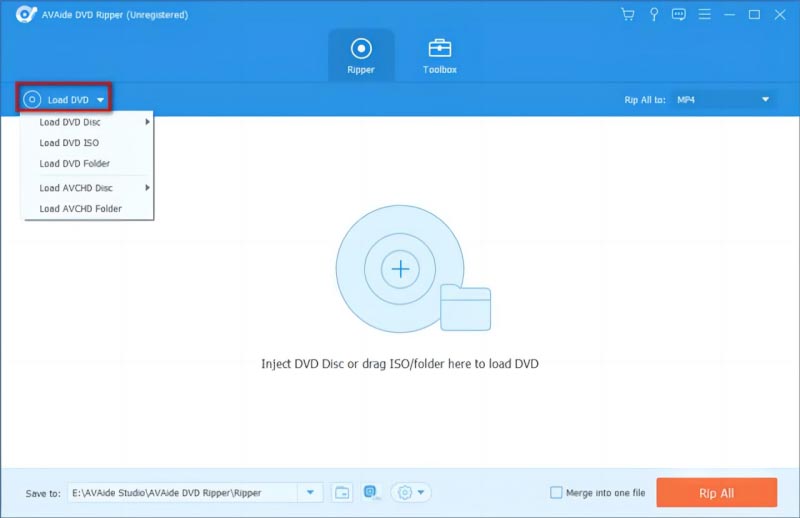
Steg 2Velg målformatet ditt
Klikk Rip All to velg utdataformatet du trenger.
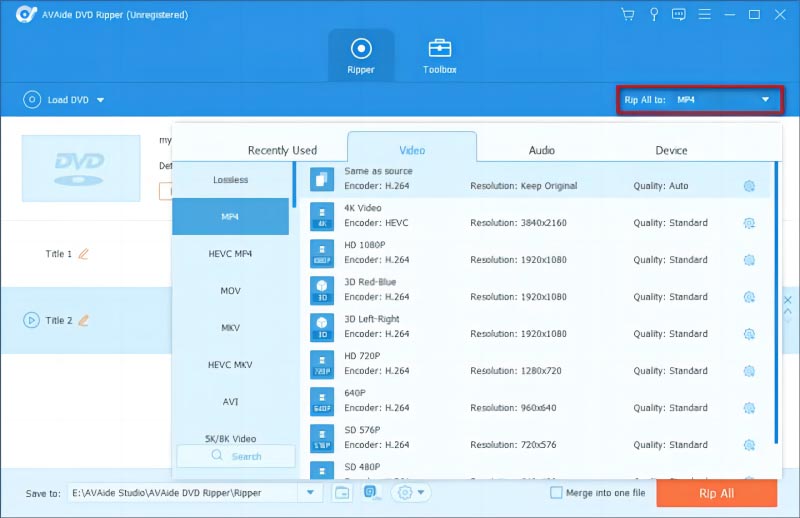
Trinn 3Sett inn USB-disken i datamaskinen. trykk Lagre til, og velg USB-disken som utdatamappe.
Trinn 4trykk Ripp alle for å rippe DVDen din.
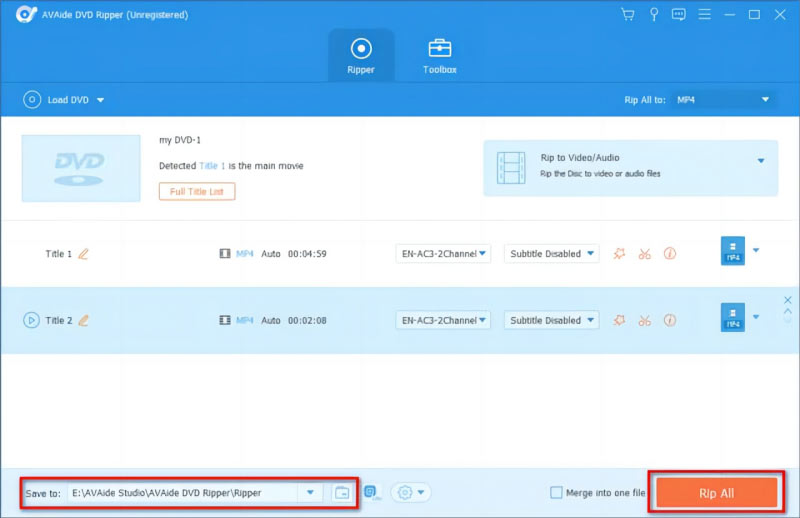
Dermed blir DVD-en din kopiert til USB-disken. Bare sett den inn i TV-en, og du vil kunne spille av filene som er lastet inn på DVD-en på TV-en.
Måte 2. Bruk skjermspeiling på TV
Du kan også velge å spille av DVD-videoene dine direkte på TV-en ved hjelp av skjermspeiling. Denne metoden lar deg se innholdet fra datamaskinen eller mobilenheten på TV-en. Du kan rippe DVD-ene og bruke DVD-spillere for å spille dem av på datamaskinen først, og deretter skjermspeile dem på TV-en. Ta her Samsung TV som et eksempel.
Etter å ha brukt trinnene i Del 2 og fullfør rippingen av DVDene dine med AVAide DVD Ripper, lagre filene dine på datamaskinen. Følg deretter disse trinnene.
Trinn 1Plukke ut Handlingssenter fra oppgavelinjen på datamaskinen.
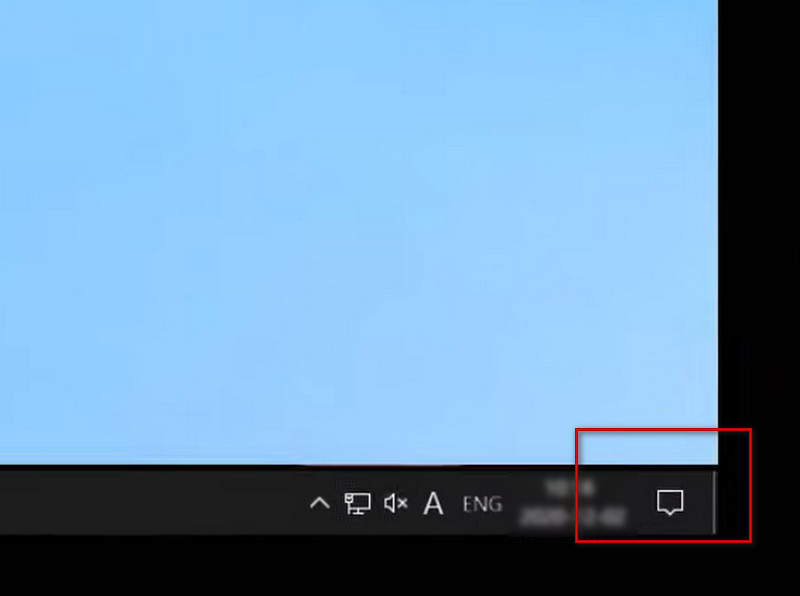
Steg 2Velge Koble.
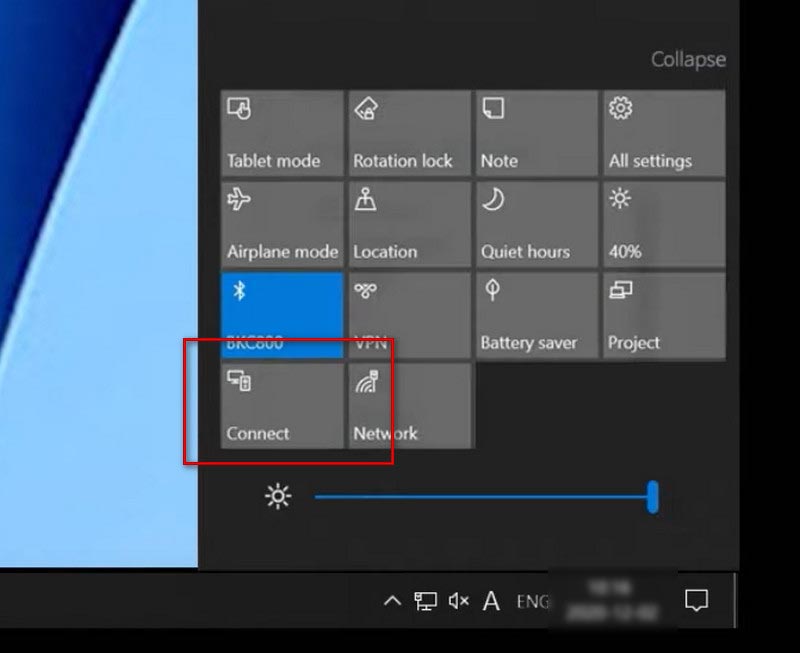
Trinn 3Velg TV du vil koble til.
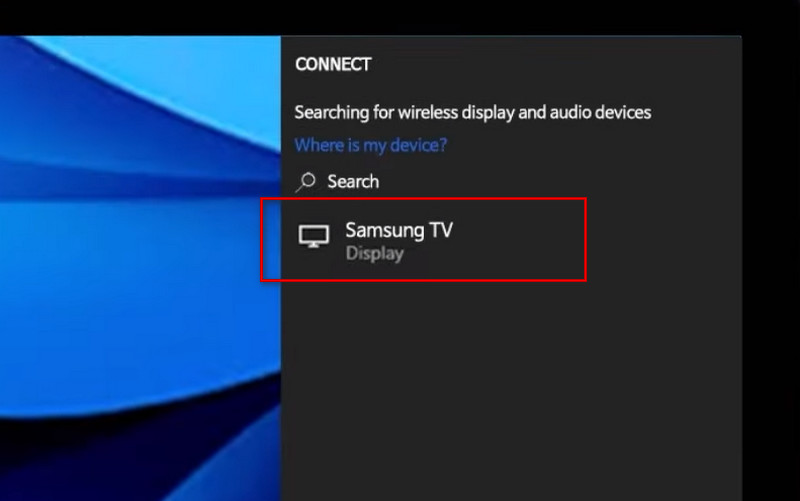
På denne måten kan du dele dataskjermen på TV-en. Nå trenger du bare å spille av DVDer på din Samsung smart-TV via datamaskinen.
Del 3. Vanlige spørsmål om å spille DVD på TV
Kan jeg koble Android-telefonen min til DVD-spilleren via USB?
Noen smarte DVD-spillere lar deg overføre kamerainformasjon ved hjelp av USB-porten og bruke telefonen som en ekstern stasjon for å spille av DVD-filer på Android-telefonen. Du kan også rippe DVDer til digitalt format og overføre de rippede filmene til telefonen din for avspilling.
Hvorfor kan jeg ikke få DVD-spilleren til å fungere på TV?
Kontroller at kabelen mellom DVD-spilleren og TV-en er ordentlig koblet til begge enhetene og koblet til riktig korresponderende port. Du kan ha forvekslet HDMI-, Component- eller Composite-kabelen.
Hvordan fikser jeg ingen lyd fra DVD-spiller på TV?
Prøv å justere voluminnstillingene på DVD-spilleren og TV-en. Hvis det fortsatt ikke fungerer, sjekk at kablene er koblet til riktig port. Sørg for at TV-en eller stereomottakeren ikke er satt til MUTE eller SPEAKER OFF-innstilling. Eller du kan spille av en annen DVD i spilleren for å bekrefte om problemet er med spilleren eller DVDen.
Med tidenes endring er DVD-er kanskje ikke så populære som de en gang var. Men det er fortsatt en rekke klassiske filmer som er bevart i dette formatet. Noen mennesker har også tatt for å lagre viktige øyeblikk på tradisjonelle måter som opptak av bånd eller DVD. Men den svært skjøre naturen til DVDer kan noen ganger være irriterende. Hvis den ikke oppbevares riktig, må du kanskje eksportere og gjenopprette gamle videoer i dem for å spille. Så det er best å sikkerhetskopiere filene inne i tide. Å rippe den til en annen enhet er en god måte å beholde den på. Du kan prøve metoden vi anbefaler når du vil spille av DVD-er på TV. Vi håper at videoene og minnene som er dyrebare for deg vil bli bevart for alltid!
Beste verktøy for å rippe og konvertere DVD-plater/mappe/ISO-bildefiler til forskjellige formater.



 Sikker nedlasting
Sikker nedlasting


